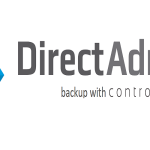اطلاعات وبسایتها یکی از مهمترین داراییهای دیجیتال در دنیای آنلاین است و از دست دادن این اطلاعات میتواند عواقب جبرانناپذیری به همراه داشته باشد. کنترل پنل دایرکت ادمین یکی از ابزارهای قدرتمند مدیریت هاست است که امکانات متعددی برای بکاپگیری و بازگردانی اطلاعات در اختیار کاربران قرار میدهد. در این مقاله، مراحل بکاپگیری از دایرکت ادمین، همچنین ذخیرهسازی و بازگردانی اطلاعات را به طور کامل شرح میدهیم تا بتوانید با چند کلیک ساده از تمام بخشهای سایت خود نسخه پشتیبان تهیه کنید.
ضرورت بکاپ گیری از دایرکت ادمین:
بکاپگیری مداوم به شما کمک میکند در صورت بروز مشکلاتی مانند حذف تصادفی فایلها، حملات سایبری، یا خرابی سرور، اطلاعات سایت خود را بازیابی کنید. حتی اگر شرکت هاستینگ بکاپهای منظم تهیه کند، توصیه میشود خودتان نیز به صورت مستقل بکاپگیری کنید.
مراحل تنظیم بکاپگیری دستی از دایرکت ادمین
1-ورود به دایرکت ادمین:
-
- وارد پنل دایرکت ادمین شوید (آدرس معمولاً چیزی شبیه http://yourdomain:2222 است).
2-بخش Backup/Restore:
-
- به منوی Account Manager بروید و گزینه Create/Restore Backups را انتخاب کنید.
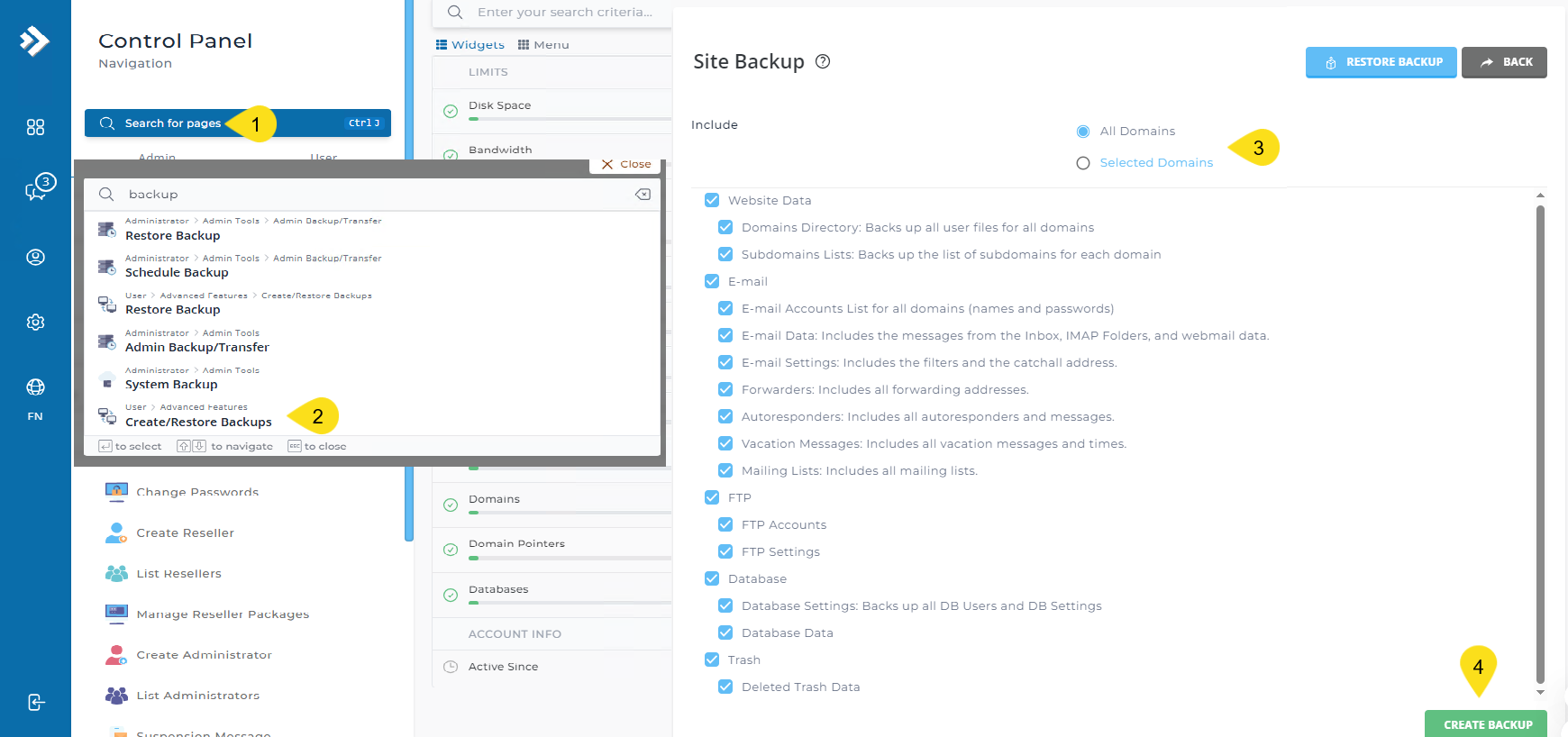
3-انتخاب موارد بکاپگیری:
-
- Website Data: تهیه بکاپ از فایلها و اطلاعات دامنه و زیردامنهها.
- Domains Directory: تهیه بکاپ از اطلاعات تمام دامنه های متصل به این هاست.
- Subdomain Lists: تهیه بکاپ از اطلاعات تمام subdomain ها.
- Email Accounts: شامل ایمیلها، رمز عبور، فورواردها و تنظیمات.
- E-mail Account: تهیه بکاپ از اکانت های ایمیل و رمز عبور مربوط به هر کدام.
- E-mail Data: تهیه بکاپ از اطلاعات وب میل، صندوق ورودی.
- E-mail Settings: تهیه بکاپ از فیلترها و ایمیل های دسته بندی شده.
- Forwarders: تهیه بکاپ از فورواردرها یا ایمیل های ارجاع دهنده.
- Autoresponders: تهیه بکاپ از تنظیمات پاسخ دهنده های خودکار ایمیل.
- Vacation Messages: تهیه بکاپ از Vacation و تنظیمات آن (پاسخ دهنده های تنظیم شده برای اطلاع رسانی در ساعات آتی و زمان بندی آن ها).
- Mailing lists: تهیه بکاپ از تمام لیست ایمیل ها و آرشیو و…
- MySQL Databases: پایگاه داده و تنظیمات آن.
- Database Settings: تهیه بکاپ از تمام یوزرهای دیتابیس و تنظیمات آن ها.
- Database Data: تهیه بکاپ از داده های دیتابیس و جداول آن ها.
- FTP Accounts: اکانتها و تنظیمات FTP.
- Ftp Accounts: تهیه بکاپ از اکانت های ftp هاست.
- Ftp Settings: تهیه بکاپ از تنظیمات مربوط به اکانت های ftp.
- Trash Bin: اطلاعات حذفشده ذخیرهشده در سطل آشغال.
- Website Data: تهیه بکاپ از فایلها و اطلاعات دامنه و زیردامنهها.
4-ایجاد بکاپ:
-
- بعد از فعال سازی تمام گزینه های مورد نیاز برای بکاپ گیری در دایرکت روی Create Backup کلیک کنید تا فرآیند بکاپگیری از هاست دایرکت ادمین آغاز گردد.
- پس از تکمیل فرآیند، پیامی در بخش Message System نمایش داده میشود و فایل بکاپ در پوشه backups در فایل منیجر شما ذخیره میشود.
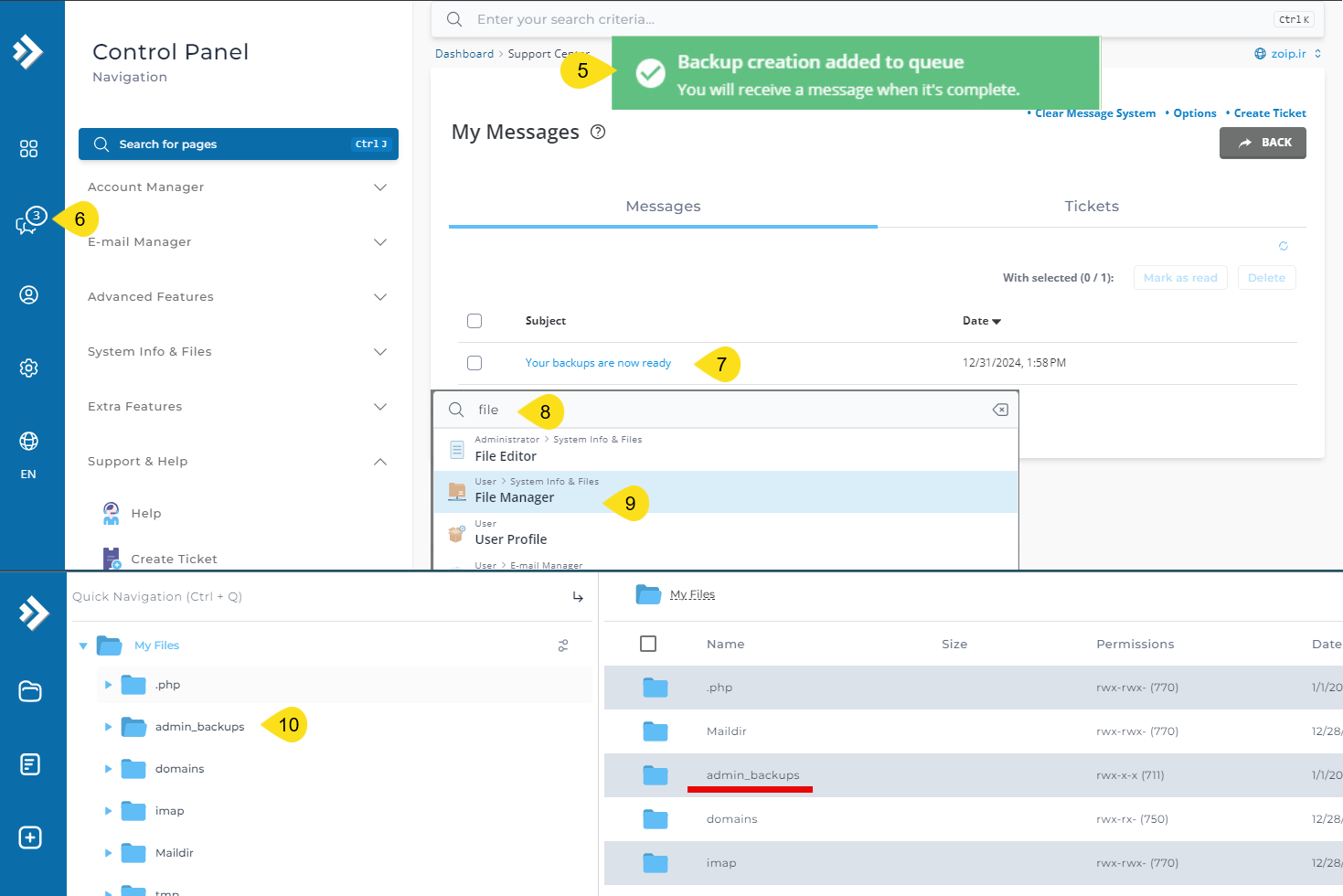
بکاپگیری خودکار در دایرکت ادمین
بکاپگیری اتوماتیک در دایرکت ادمین فقط به یوزر ادمین محدود نیست. این قابلیت برای سه سطح Admin، Reseller و User در دسترس است، اما تنظیمات و دسترسیهای آن متفاوت است:
- Admin Level: امکان تنظیم بکاپ اتوماتیک برای کل سرور یا تمام کاربران.
- Reseller Level: تنظیم بکاپ برای کاربران زیرمجموعه خود.
- User Level: هر کاربر میتواند بکاپ شخصی از دادههای خود تنظیم کند
مراحل تنظیم بکاپگیری خودکار از دایرکت ادمین
1. ورود به پنل دایرکت ادمین
-
- با استفاده از آدرس دایرکت ادمین (معمولاً بهصورت http://yourdomain:2222) وارد کنترل پنل شوید.
- از منوی اصلی، گزینه Admin Backup/Transfer را انتخاب کنید.
2. انتخاب یوزرهای مورد نظر برای بکاپ گیری:
-
- All Users: انتخاب این گزینه به معنی اعمال تنظیمات برای همه کاربران سرور بدون استثنا است.
- All Users Except Selected: با انتخاب این گزینه، تنظیمات برای همه کاربران اعمال میشود به جز کاربران مشخصشده در لیست.
- Selected Users: این گزینه اجازه میدهد که تنظیمات فقط برای کاربران خاصی که از لیست انتخاب میکنید اعمال شود.
- Selected Creators and their Users: این گزینه برای اعمال تنظیمات روی یک Reseller (خالق) و تمام کاربران زیرمجموعه او استفاده میشود.
- Users: این بخش لیستی از تمام کاربران و Resellerها را نمایش میدهد. شما میتوانید:
- Select All: همه کاربران و Resellerها را انتخاب کنید.
- Reseller: admin: تنظیمات را برای Reseller اصلی (admin) و کاربران زیرمجموعه او اعمال کنید.
- انتخاب کاربران یا Resellerهای خاص مانند: admin، adobi، cloud، fast، و غیره.
- Skip Suspended: با فعال کردن این گزینه، تنظیمات روی کاربران تعلیقشده (Suspended) اعمال نمیشود.
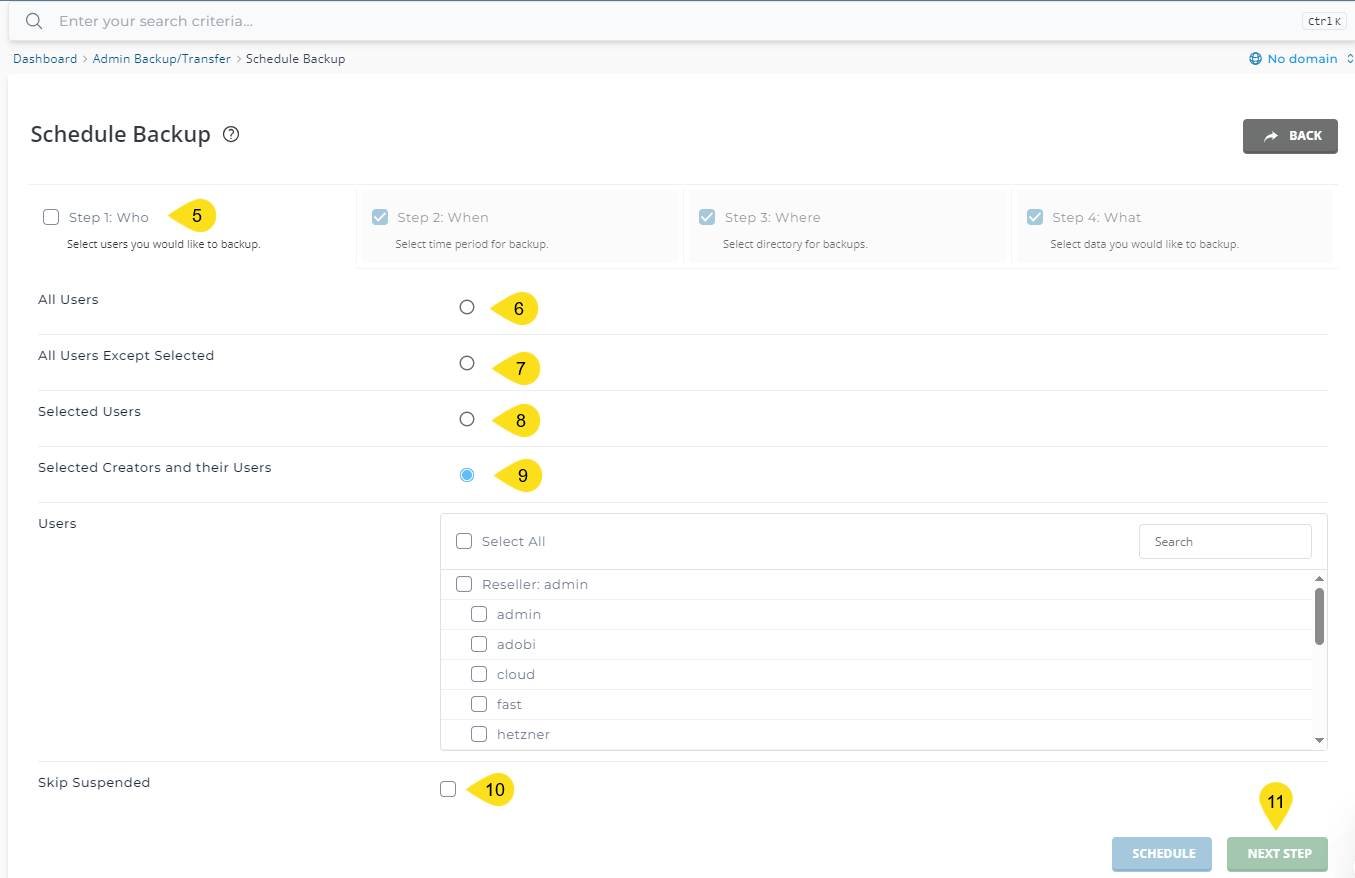
3. زمانبندی بکاپ
در بخش Step 2: When، می توانید: روز، ساعت و دقیقه اجرای بکاپ را نیز مشخص تعیین کنید:
-
-
- Now: اگر این گزینه انتخاب شود، وظیفه فوراً اجرا میشود.
-
-
- Cron Schedule:
-
-
- Minute: دقیقه ای که بکاپ گیری اجرا می شود.
- Hour: ساعتی که بکاپ گیری اجرا می شود.
- Day of Month: روزی از ماه که بکاپ گیری اجرا میشود برای بکاپ ماهانه
- علامت * یعنی هر روز بکاپ گرفته شود.
- Month: ماه هایی از سال که بکاپ گیری اجرا میشود برای بکاپ سالیانه.
- علامت * یعنی هر ماهها بکاپ گرفته شود.
- Day Of Week: روزهایی از هفتهای که بکاپ گیری اجرا میشود، برای بکاپ هفتگی.
- علامت * یعنی هر روز هفته بکاچ گرفته شود.
- Cron job will run: At 05:30 AM, on day 1 Of the month, and on Friday: این پیام یعنی ساعت 5:50 صبح، اول هر ماه میلادی و جمعه هر هفته، بکاپ گیری اجرا خواهد شد.
-
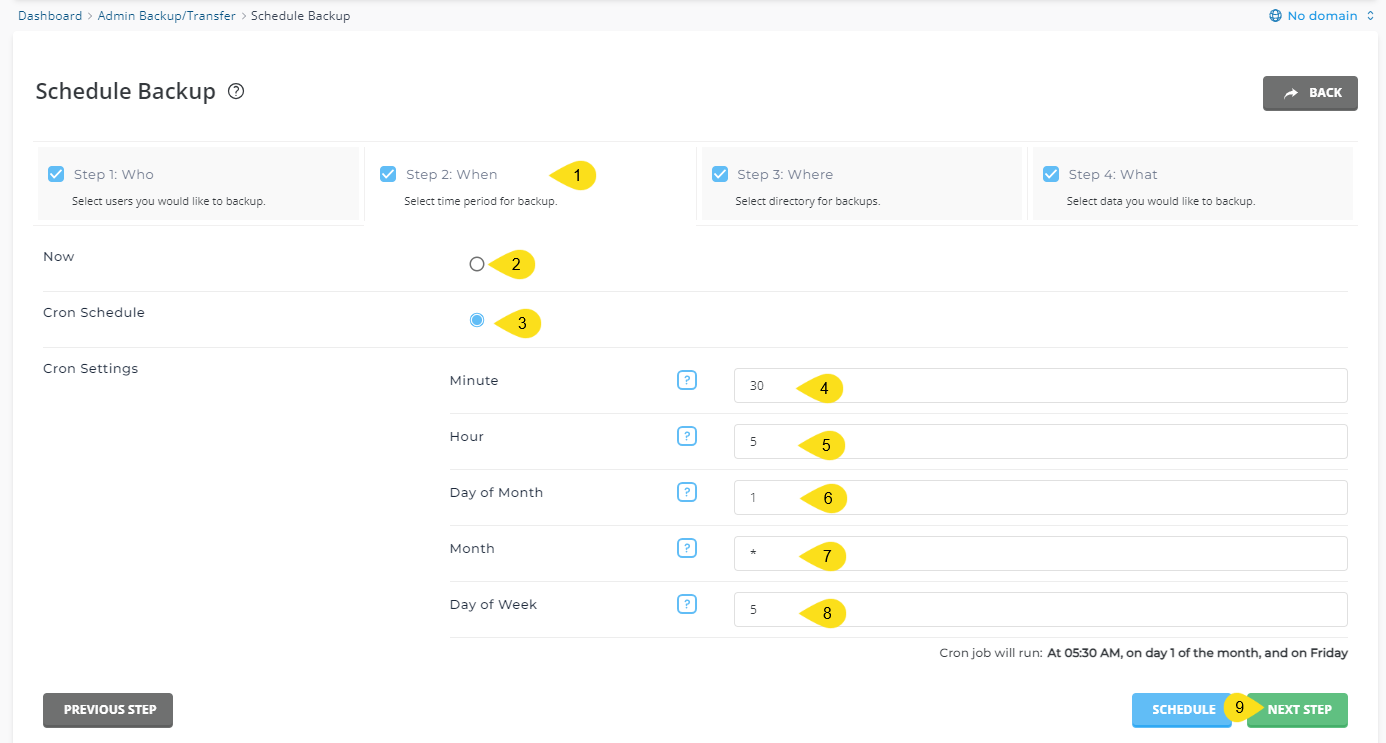
4. تنظیم مسیر ذخیره بکاپ:
در دایرکت ادمین، گزینههای ذخیرهسازی مشخص میکنند که بکاپها در کجا ذخیره شوند و از چه روشهایی برای انتقال آنها استفاده شود:
1. Local (محلی)
-
-
- بکاپها در همان سروری ذخیره میشوند که دایرکت ادمین روی آن نصب است.
- محل ذخیره معمولاً در پوشه پیشفرضی مشخص میشود که سرور تنظیم کرده است.
- مزایا: سریعتر است و نیازی به انتقال فایل ندارد.
- معایب: اگر سرور آسیب ببیند، دسترسی به بکاپها ممکن نیست.
- بکاپها در همان سروری ذخیره میشوند که دایرکت ادمین روی آن نصب است.
-
2. FTP (پروتکل انتقال فایل)
-
-
- بکاپها به یک سرور FTP خارجی منتقل میشوند. این گزینه برای ذخیرهسازی امن بکاپ در مکانی جداگانه استفاده میشود.
-
FTP Settings (تنظیمات FTP): شامل گزینههای مورد نیاز برای اتصال به سرور FTP است:
-
IP: آی پی یا آدرس سرور مقصد.
-
Port (پورت): شماره پورتی که برای اتصال به سرور FTP یا SFTP استفاده میشود.
-
-
- بکاپها به یک سرور FTP خارجی منتقل میشوند. این گزینه برای ذخیرهسازی امن بکاپ در مکانی جداگانه استفاده میشود.
-
-
-
- مقدار پیشفرض برای FTP: 21
- مقدار پیشفرض برای SFTP/SSH: 22
-
-
-
-
Secure FTP یا SFTP:
- با انتخاب این گزینه، انتقال فایلها از طریق پروتکل SFTP انجام میشود که امنیت بیشتری دارد.
- در این روش، دادهها رمزگذاری میشوند تا در طول انتقال ایمن باشند.
-
-
-
-
- Append:
-
Append برای این است که بتوان جزئیات بیشتری را به نام فایل بکاپ ضممیه نمود و بکاپهای خود را بهتر سازماندهی و مدیریت کنید. این جزئیات به صورت خودکار به انتهای نام فایل بکاپ اضافه میشوند.، استفاده از این قابلیت به شما در بازیابی اطلاعات و مدیریت بکاپها بسیار کمک میکند، بخصوص زمانی که تعداد بکاپهای شما زیاد باشد.
-
-
- Nothing: هیچ اطلاعات اضافی به نام فایل بکاپ اضافه نمیشود. این گزینه پیش فرض است.
- Day of Week: /Wednesday: روز هفته به نام فایل اضافه میشود (مثلاً: backup_Wednesday).
- Day of Month: /1: روز ماه به نام فایل اضافه میشود (مثلاً: backup_1).
- Week of Month: /week-1: هفته ماه به نام فایل اضافه میشود (مثلاً: backup_week-1). هفته اول ماه از روز اول تا هفتم ماه است.
- Month: /Jan: ماه به نام فایل اضافه میشود (مثلاً: backup_Jan).
- Full Date: /2025-01-01: تاریخ کامل به نام فایل اضافه میشود (مثلاً: backup_2025-01-01).
- Search: این فیلد برای جستجو در لیست گزینه های موجود است.
- با استفاده از این گزینهها، میتوانید به راحتی بکاپهای خود را بر اساس زمان آنها شناسایی و تفکیک کنید. به عنوان مثال، اگر گزینه “Day of Week” را انتخاب کنید، میتوانید به راحتی بکاپهای گرفته شده در روزهای مختلف هفته را از هم تشخیص دهید.
-
پیشنهاد:
-
-
- اگر امنیت دادهها برای شما مهم است: Remote یا Secure FTP را انتخاب کنید.
- اگر میخواهید سریعترین روش را استفاده کنید: Local مناسب است.
- برای استفاده از فضای ذخیرهسازی جداگانه: FTP انتخاب خوبی است.
-
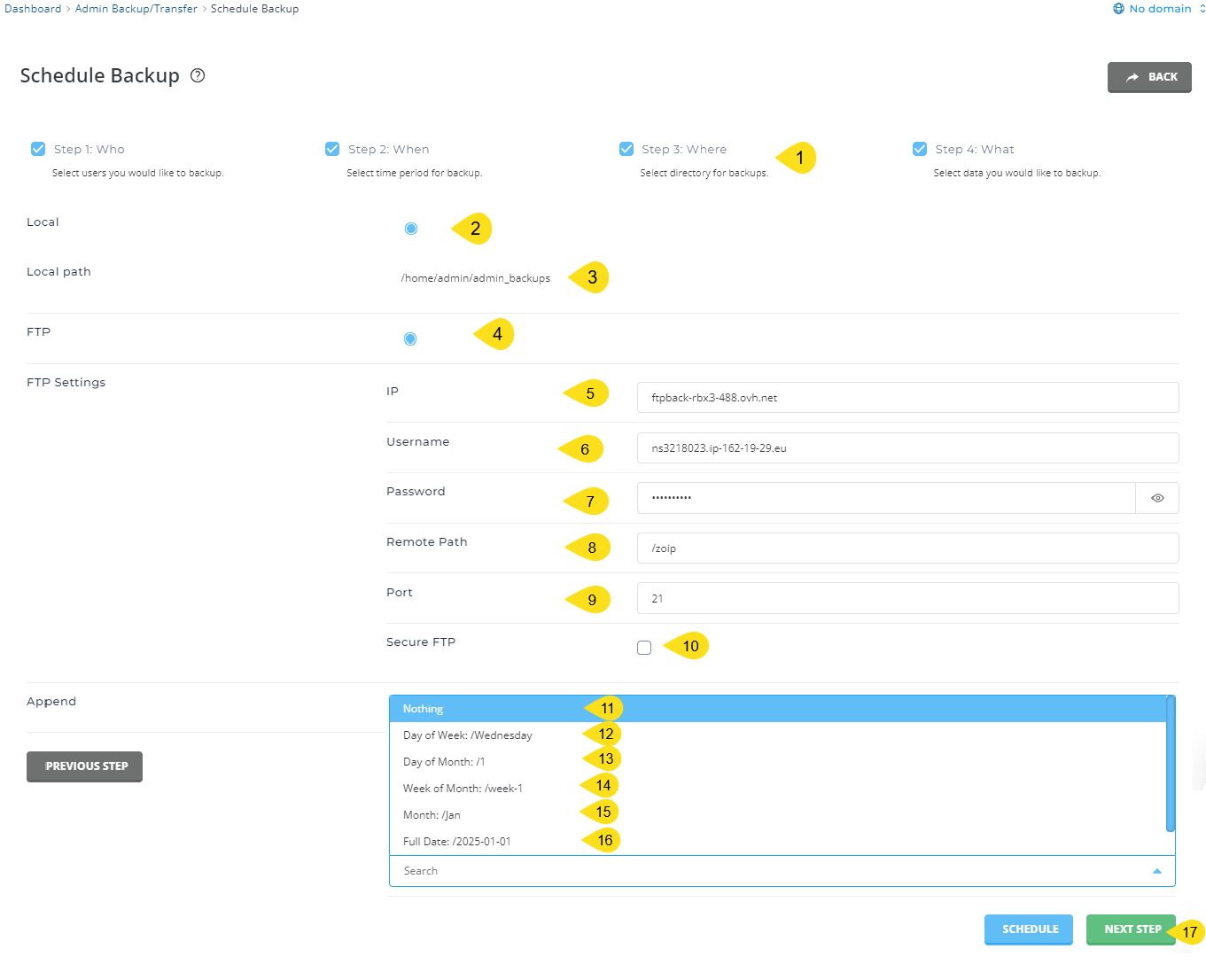
5. انتخاب بخشهای موردنظر برای بکاپ:
1. Domains Directory: پوشهها، فایلها و اطلاعات مرتبط با دامنههای اصلی.
2. Subdomain Lists: فهرستی از زیردامنههای (Subdomains) موجود در حساب کاربری و تنظیمات و مسیرهای هر زیردامنه.
3. FTP Accounts: حسابهای کاربری FTP برای انتقال فایل که هر کاربر میتواند تنظیمات و اطلاعات دسترسی مخصوص خود را داشته باشد.
4. FTP Settings: تنظیمات مربوط به سرویس FTP، مانند پورتها، پروتکلها، و محدودیتها.
5. Database Settings: شامل اطلاعات و تنظیمات مربوط به دیتابیسها مانند: نام دیتابیس، یوزرنیم و تنظیمات دسترسی به پایگاه داده.
6. Database Data: اطلاعات و دادههای واقعی که در دیتابیسها ذخیره میشود، مانند: جداول، ردیفها و اطلاعات مهم مانند تنظیمات سایت یا دادههای کاربران.
7. Forwarders: تنظیمات مربوط به Email Forwarders.
8. E-mail Accounts: فهرست حسابهای کاربری ایمیل ایجاد شده روی دامنهها.
9. E-mail Data: دادهها و پیامهای ذخیرهشده در هر حساب ایمیل. این شامل محتوای پیامها، ضمیمهها و اطلاعات آرشیوی میشود.
10. E-mail Settings: تنظیمات مرتبط با حسابهای ایمیل، مانند: محدودیتهای حجم، پروتکلهای ایمیل (IMAP/POP3) و تنظیمات امنیتی.
11. Vacation Messages: پیامهای خودکار که برای دورههای غیبت، مانند: تعطیلات تنظیم میشوند.
12. Autoresponders: پاسخدهندههای خودکار برای ایمیلها.
13. Mailing Lists: فهرستهای ایمیل (Mailing Lists) که میتوان برای ارسال ایمیلهای گروهی یا خبرنامهها استفاده کرد.
14. Deleted Trash Data: دادهها و فایلهایی که حذف شدهاند و در بخش زبالهها (Trash) ذخیره شدهاند. این بخش معمولاً قابل بازیابی یا حذف دائم است.
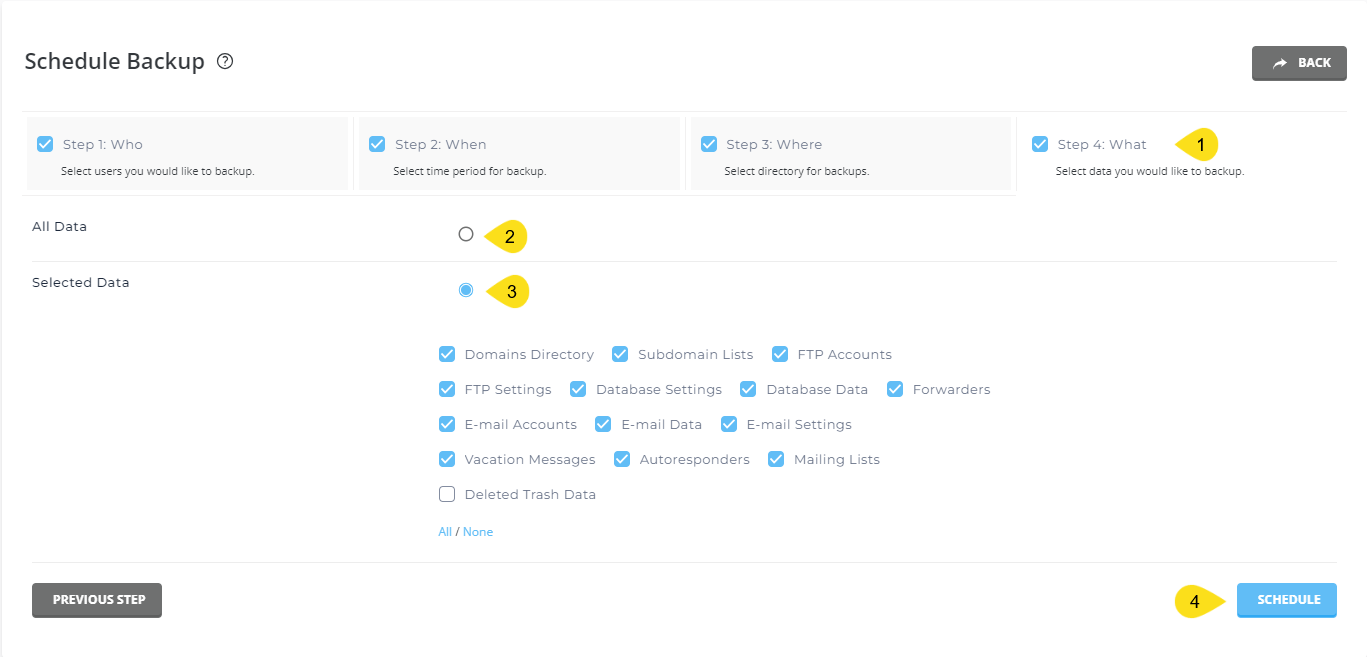
6. بررسی و تأیید تنظیمات
-
- پیش از نهایی کردن تنظیمات، تمام انتخابهای خود را بررسی کنید.
- روی گزینه Save Schedule کلیک کنید تا تنظیمات ذخیره شوند.
مدیریت فایل بکاپ:
1.مسیر پیشفرض ذخیره فایل بکاپ در سرور لوکال (username: نام کاربری شما در هاست است)
/home/username/backups
-
-
دسترسی به فایل بکاپ:
- وارد File Manager در کنترل پنل دایرکت ادمین شوید.
- مسیر /backups را باز کنید.
- فایلهای بکاپ با فرمت .tar.gz در این پوشه ذخیره شدهاند.
-
2.ذخیرهسازی در فضای ابری (مانند Google Drive یا Dropbox):
-
- فایل بکاپ را دانلود کنید و به صورت دستی به فضای ابری انتقال دهید.
- همچنین میتوانید از ابزارهای اسکریپتی برای این کار استفاده کنید.
بازگردانی بکاپ
1.بخش Step 1 From Where:
برای تعیین آدرس IP سرور مبدا که فرآیند بازگردانی بکاپ از روی آن سرور انجام خواهد شد.
Local: اگر فایل بکاپ روی سرور فعلی ذخیره شده باشد، در بخش Path مسیر فایل را مشخص میکنیم.
FTP: اگر فایل بکاپ روی یک سرور یا فضای ذخیرهسازی خارجی باشد، اطلاعاتی مانند آدرس، یوزرنیم و پسورد لازم است.
-
-
- IP: آدرس سرور FTP که فایل بکاپ در آن ذخیره شده است.
- Username: نام کاربری برای دسترسی به سرور FTP.
- Password: رمز عبور برای احراز هویت در سرور FTP.
- Remote Path: مسیر دایرکتوری که فایل بکاپ در آن قرار دارد.
- Port: شماره پورت FTP (معمولاً پورت 21).
- Secure FTP: فعالسازی پروتکل امن FTP (مانند FTPS یا SFTP) برای افزایش امنیت انتقال دادهها.
-
توضیح کلی: این فرآیند به شما اجازه میدهد تا بکاپهای قدیمی را بازیابی کنید، چه از هاست محلی و چه از فضای ذخیرهسازی خارجی. دقت کنید که اطلاعات صحیح و معتبر وارد شود تا بازیابی بدون خطا انجام شود.
2. بخش Step 2 Select IP:
برای تعیین آدرس IP مقصد که فرآیند بازگردانی بکاپ روی آن سرور انجام خواهد شد.
-
-
- Stored in the Backup: از آدرس IP ذخیرهشده در فایل بکاپ استفاده شود، که اگر این IP در سرور فعلی موجود نباشد، کاربر یا اکانت به IP پیشفرض سرور اختصاص داده میشود.
- From the List: انتخاب یک آدرس IP از لیست IPهای موجود در سرور.
-
نکات مهم:
-
-
- Shared IP: اگر یک IP به صورت Shared (اشتراکی) تنظیم شده باشد، میتوان چندین کاربر را به آن اختصاص داد.
- Non-Shared IP: اگر یک IP به صورت Non-Shared (غیر اشتراکی) تنظیم شود، فقط یک کاربر میتواند به آن اختصاص داده شود.
- تأثیر بر کاربران موجود: اگر کاربر موردنظر در سرور وجود داشته باشد، این تنظیم تغییری روی IP او ایجاد نمیکند.
- Reseller یا Admin: هنگام بازگردانی یک Reseller یا Admin:
- اگر IP از لیست انتخاب شود، فقط همان IP به او اختصاص داده میشود.
- برای افزودن IPهای اضافی، باید پس از ایجاد اکانت، آنها را به لیست IPهای اکانت اضافه کنید.
- IPهای ذخیرهشده در بکاپ: اگر IPهای ذخیرهشده در بکاپ روی سرور فعلی وجود نداشته باشند، آنها نادیده گرفته میشوند و اکانت به IP پیشفرض سرور متصل میشود.
-
3.بخش Step 3: Select Files:
-
- مواردی که میخواهید بازگردانی شوند (مانند فایلها یا پایگاه دادهها) را مشخص کنید.
- روی Restore Backup کلیک کنید.
4.بررسی موفقیتآمیز بودن بازگردانی:
-
- پس از بازگردانی، وبسایت، ایمیلها، و پایگاه دادهها را بررسی کنید تا از صحت عملکرد مطمئن شوید.
نکات مهم در بکاپگیری
- فضای ذخیرهسازی کافی: حتماً فضای ذخیرهسازی کافی برای بکاپها در دسترس داشته باشید.
- مانیتور کردن بکاپها: به صورت دورهای از ایجاد موفق بکاپها اطمینان حاصل کنید.
- امنیت بکاپها: بکاپها را در مکانهای امن ذخیره کنید و دسترسی FTP یا فضای ابری را به درستی مدیریت کنید.
- بکاپهای قدیمی: برای آزادسازی فضای بیشتر، بکاپهای قدیمی را حذف کنید.
- ذخیرهسازی خارج از هاست: برای امنیت بیشتر، نسخهای از بکاپ را در دستگاه یا فضای ابری ذخیره کنید.
نتیجهگیری:
بکاپگیری از اطلاعات وبسایت، نه تنها یک اقدام پیشگیرانه بلکه یک ضرورت حیاتی است. با رعایت روشها و نکات مطرح شده در این مقاله، میتوانید اطمینان حاصل کنید که در صورت وقوع هرگونه مشکل، اطلاعات خود را در کوتاهترین زمان ممکن بازگردانی کرده و وبسایتتان را به حالت عادی برگردانید. اهمیت بکاپگیری را دست کم نگیرید و همواره نسخههای پشتیبان خود را در مکانهای امن و در بازههای زمانی منظم ذخیره کنید. این اقدام ساده میتواند شما را از بسیاری از چالشها و خسارات احتمالی نجات دهد.